7、跨域问题
因为是前后端分析,所以跨域问题是避免不了的,我们直接在后台进行全局跨域处理:
- com.markerhub.config.CorsConfig
/**
* 解决跨域问题
*/
@Configuration
public class CorsConfig implements WebMvcConfigurer {
@Override
public void addCorsMappings(CorsRegistry registry) {
registry.addMapping("/**")
.allowedOrigins("*")
.allowedMethods("GET", "HEAD", "POST", "PUT", "DELETE", "OPTIONS")
.allowCredentials(true)
.maxAge(3600)
.allowedHeaders("*");
}
}
复制代码ok,因为我们系统开发的接口比较简单,所以我就不集成swagger2啦,也比较简单而已。下面我们就直接进入我们的正题,进行编写登录接口。
8、登录接口开发
登录的逻辑其实很简答,只需要接受账号密码,然后把用户的id生成jwt,返回给前段,为了后续的jwt的延期,所以我们把jwt放在header上。具体代码如下:
- com.markerhub.controller.AccountController
@RestController
public class AccountController {
@Autowired
JwtUtils jwtUtils;
@Autowired
UserService userService;
/**
* 默认账号密码:markerhub / 111111
*
*/
@CrossOrigin
@PostMapping("/login")
public Result login(@Validated @RequestBody LoginDto loginDto, HttpServletResponse response) {
User user = userService.getOne(new QueryWrapper<User>().eq("username", loginDto.getUsername()));
Assert.notNull(user, "用户不存在");
if(!user.getPassword().equals(SecureUtil.md5(loginDto.getPassword()))) {
return Result.fail("密码错误!");
}
String jwt = jwtUtils.generateToken(user.getId());
response.setHeader("Authorization", jwt);
response.setHeader("Access-Control-Expose-Headers", "Authorization");
// 用户可以另一个接口
return Result.succ(MapUtil.builder()
.put("id", user.getId())
.put("username", user.getUsername())
.put("avatar", user.getAvatar())
.put("email", user.getEmail())
.map()
);
}
// 退出
@GetMapping("/logout")
@RequiresAuthentication
public Result logout() {
SecurityUtils.getSubject().logout();
return Result.succ(null);
}
}
复制代码接口测试:

9、博客接口开发
我们的骨架已经完成,接下来,我们就可以添加我们的业务接口了,下面我以一个简单的博客列表、博客详情页为例子开发:
- com.markerhub.controller.BlogController
@RestController
public class BlogController {
@Autowired
BlogService blogService;
@GetMapping("/blogs")
public Result blogs(Integer currentPage) {
if(currentPage == null || currentPage < 1) currentPage = 1;
Page page = new Page(currentPage, 5)
IPage pageData = blogService.page(page, new QueryWrapper<Blog>().orderByDesc("created"));
return Result.succ(pageData);
}
@GetMapping("/blog/{id}")
public Result detail(@PathVariable(name = "id") Long id) {
Blog blog = blogService.getById(id);
Assert.notNull(blog, "该博客已删除!");
return Result.succ(blog);
}
@RequiresAuthentication
@PostMapping("/blog/edit")
public Result edit(@Validated @RequestBody Blog blog) {
System.out.println(blog.toString());
Blog temp = null;
if(blog.getId() != null) {
temp = blogService.getById(blog.getId());
Assert.isTrue(temp.getUserId() == ShiroUtil.getProfile().getId(), "没有权限编辑");
} else {
temp = new Blog();
temp.setUserId(ShiroUtil.getProfile().getId());
temp.setCreated(LocalDateTime.now());
temp.setStatus(0);
}
BeanUtil.copyProperties(blog, temp, "id", "userId", "created", "status");
blogService.saveOrUpdate(temp);
return Result.succ("操作成功", null);
}
}
复制代码注意@RequiresAuthentication说明需要登录之后才能访问的接口,其他需要权限的接口可以添加shiro的相关注解。 接口比较简单,我们就不多说了,基本增删改查而已。注意的是edit方法是需要登录才能操作的受限资源。
10、后端总结
好了,一篇文章搞定一个基本骨架,好像有点赶,但是基本的东西这里已经有了。后面我们就要去开发我们的前端接口了。
项目视频:www.bilibili.com/video/BV1PQ…
然后我们打开项目src目录下的main.js,引入element-ui依赖。
import Element from 'element-ui'
import "element-ui/lib/theme-chalk/index.css"
Vue.use(Element)
复制代码这样我们就可以愉快得在官网上选择组件复制代码到我们项目中直接使用啦。
6、安装axios
接下来,我们来安装axios(www.axios-js.com/),axios是一个基于 promise 的 HTTP 库,这样我们进行前后端对接的时候,使用这个工具可以提高我们的开发效率。
安装命令:
cnpm install axios --save
复制代码然后同样我们在main.js中全局引入axios。
import axios from 'axios'
Vue.prototype.$axios = axios //
复制代码组件中,我们就可以通过this.$axios.get()来发起我们的请求了哈。
7、页面路由
接下来,我们先定义好路由和页面,因为我们只是做一个简单的博客项目,页面比较少,所以我们可以直接先定义好,然后在慢慢开发,这样需要用到链接的地方我们就可以直接可以使用:
我们在views文件夹下定义几个页面:
- BlogDetail.vue(博客详情页)
- BlogEdit.vue(编辑博客)
- Blogs.vue(博客列表)
- Login.vue(登录页面)
然后再路由中心配置:
- router\index.js
import Vue from 'vue'
import VueRouter from 'vue-router'
import Login from '../views/Login.vue'
import BlogDetail from '../views/BlogDetail.vue'
import BlogEdit from '../views/BlogEdit.vue'
Vue.use(VueRouter)
const routes = [
{
path: '/',
name: 'Index',
redirect: { name: 'Blogs' }
},
{
path: '/login',
name: 'Login',
component: Login
},
{
path: '/blogs',
name: 'Blogs',
// 懒加载
component: () => import('../views/Blogs.vue')
},
{
path: '/blog/add', // 注意放在 path: '/blog/:blogId'之前
name: 'BlogAdd',
meta: {
requireAuth: true
},
component: BlogEdit
},
{
path: '/blog/:blogId',
name: 'BlogDetail',
component: BlogDetail
},
{
path: '/blog/:blogId/edit',
name: 'BlogEdit',
meta: {
requireAuth: true
},
component: BlogEdit
}
];
const router = new VueRouter({
mode: 'history',
base: process.env.BASE_URL,
routes
})
export default router
复制代码接下来我们去开发我们的页面。其中,带有meta:requireAuth: true说明是需要登录字后才能访问的受限资源,后面我们路由权限拦截时候会用到。
8、登录页面
接下来,我们来搞一个登陆页面,表单组件我们直接在element-ui的官网上找就行了,登陆页面就两个输入框和一个提交按钮,相对简单,然后我们最好带页面的js校验。emmm,我直接贴代码了~~
- views/Login.vue
<template>
<div>
<el-container>
<el-header>
<router-link to="/blogs">
<img src="https://www.markerhub.com/dist/images/logo/markerhub-logo.png"
style="height: 60%; margin-top: 10px;">
</router-link>
</el-header>
<el-main>
<el-form :model="ruleForm" status-icon :rules="rules" ref="ruleForm" label-width="100px"
class="demo-ruleForm">
<el-form-item label="用户名" prop="username">
<el-input type="text" maxlength="12" v-model="ruleForm.username"></el-input>
</el-form-item>
<el-form-item label="密码" prop="password">
<el-input type="password" v-model="ruleForm.password" autocomplete="off"></el-input>
</el-form-item>
<el-form-item>
<el-button type="primary" @click="submitForm('ruleForm')">登录</el-button>
<el-button @click="resetForm('ruleForm')">重置</el-button>
</el-form-item>
</el-form>
</el-main>
</el-container>
</div>
</template>
<script>
export default {
name: 'Login',
data() {
var validatePass = (rule, value, callback) => {
if (value === '') {
callback(new Error('请输入密码'));
} else {
callback();
}
};
return {
ruleForm: {
password: '111111',
username: 'markerhub'
},
rules: {
password: [
{validator: validatePass, trigger: 'blur'}
],
username: [
{required: true, message: '请输入用户名', trigger: 'blur'},
{min: 3, max: 12, message: '长度在 3 到 12 个字符', trigger: 'blur'}
]
}
};
},
methods: {
submitForm(formName) {
const _this = this
this.$refs[formName].validate((valid) => {
if (valid) {
// 提交逻辑
this.$axios.post('http://localhost:8081/login', this.ruleForm).then((res)=>{
const token = res.headers['authorization']
_this.$store.commit('SET_TOKEN', token)
_this.$store.commit('SET_USERINFO', res.data.data)
_this.$router.push("/blogs")
})
} else {
console.log('error submit!!');
return false;
}
});
},
resetForm(formName) {
this.$refs[formName].resetFields();
}
},
mounted() {
this.$notify({
title: '看这里:',
message: '关注公众号:MarkerHub,回复【vueblog】,领取项目资料与源码',
duration: 1500
});
}
}
</script>
复制代码找不到啥好的方式讲解了,之后先贴代码,然后再讲解。 上面代码中,其实主要做了两件事情
1、表单校验
2、登录按钮的点击登录事件
表单校验规则还好,比较固定写法,查一下element-ui的组件就知道了,我们来分析一下发起登录之后的代码:
const token = res.headers['authorization']
_this.$store.commit('SET_TOKEN', token)
_this.$store.commit('SET_USERINFO', res.data.data)
_this.$router.push("/blogs")
复制代码从返回的结果请求头中获取到token的信息,然后使用store提交token和用户信息的状态。完成操作之后,我们调整到了/blogs路由,即博客列表页面。
token的状态同步
所以在store/index.js中,代码是这样的:
import Vue from 'vue'
import Vuex from 'vuex'
Vue.use(Vuex)
export default new Vuex.Store({
state: {
token: '',
userInfo: JSON.parse(sessionStorage.getItem("userInfo"))
},
mutations: {
SET_TOKEN: (state, token) => {
state.token = token
localStorage.setItem("token", token)
},
SET_USERINFO: (state, userInfo) => {
state.userInfo = userInfo
sessionStorage.setItem("userInfo", JSON.stringify(userInfo))
},
REMOVE_INFO: (state) => {
localStorage.setItem("token", '')
sessionStorage.setItem("userInfo", JSON.stringify(''))
state.userInfo = {}
}
},
getters: {
getUser: state => {
return state.userInfo
}
},
actions: {},
modules: {}
})
复制代码存储token,我们用的是localStorage,存储用户信息,我们用的是sessionStorage。毕竟用户信息我们不需要长久保存,保存了token信息,我们随时都可以初始化用户信息。当然了因为本项目是个比较简单的项目,考虑到初学者,所以很多相对复杂的封装和功能我没有做,当然了,学了这个项目之后,自己想再继续深入,完成可以自行学习和改造哈。
定义全局axios拦截器
点击登录按钮发起登录请求,成功时候返回了数据,如果是密码错误,我们是不是也应该弹窗消息提示。为了让这个错误弹窗能运用到所有的地方,所以我对axios做了个后置拦截器,就是返回数据时候,如果结果的code或者status不正常,那么我对应弹窗提示。
在src目录下创建一个文件axios.js(与main.js同级),定义axios的拦截:
import axios from 'axios'
import Element from "element-ui";
import store from "./store";
import router from "./router";
axios.defaults.baseURL='http://localhost:8081'
axios.interceptors.request.use(config => {
console.log("前置拦截")
// 可以统一设置请求头
return config
})
axios.interceptors.response.use(response => {
const res = response.data;
console.log("后置拦截")
// 当结果的code是否为200的情况
if (res.code === 200) {
return response
} else {
// 弹窗异常信息
Element.Message({
message: response.data.msg,
type: 'error',
duration: 2 * 1000
})
// 直接拒绝往下面返回结果信息
return Promise.reject(response.data.msg)
}
},
error => {
console.log('err' + error)// for debug
if(error.response.data) {
error.message = error.response.data.msg
}
// 根据请求状态觉得是否登录或者提示其他
if (error.response.status === 401) {
store.commit('REMOVE_INFO');
router.push({
path: '/login'
});
error.message = '请重新登录';
}
if (error.response.status === 403) {
error.message = '权限不足,无法访问';
}
Element.Message({
message: error.message,
type: 'error',
duration: 3 * 1000
})
return Promise.reject(error)
})
复制代码前置拦截,其实可以统一为所有需要权限的请求装配上header的token信息,这样不需要在使用是再配置,我的小项目比较小,所以,还是免了吧~
然后再main.js中导入axios.js
import './axios.js' // 请求拦截
复制代码后端因为返回的实体是Result,succ时候code为200,fail时候返回的是400,所以可以根据这里判断结果是否是正常的。另外权限不足时候可以通过请求结果的状态码来判断结果是否正常。这里都做了简单的处理。
登录异常时候的效果如下:

9、博客列表
登录完成之后直接进入博客列表页面,然后加载博客列表的数据渲染出来。同时页面头部我们需要把用户的信息展示出来,因为很多地方都用到这个模块,所以我们把页面头部的用户信息单独抽取出来作为一个组件。
12、路由权限拦截
页面已经开发完毕之后,我们来控制一下哪些页面是需要登录之后才能跳转的,如果未登录访问就直接重定向到登录页面,因此我们在src目录下定义一个js文件:
- src\permission.js
import router from "./router";
// 路由判断登录 根据路由配置文件的参数
router.beforeEach((to, from, next) => {
if (to.matched.some(record => record.meta.requireAuth)) { // 判断该路由是否需要登录权限
const token = localStorage.getItem("token")
console.log("------------" + token)
if (token) { // 判断当前的token是否存在 ; 登录存入的token
if (to.path === '/login') {
} else {
next()
}
} else {
next({
path: '/login'
})
}
} else {
next()
}
})
复制代码通过之前我们再定义页面路由时候的的meta信息,指定requireAuth: true,需要登录才能访问,因此这里我们在每次路由之前(router.beforeEach)判断token的状态,觉得是否需要跳转到登录页面。
{
path: '/blog/add', // 注意放在 path: '/blog/:blogId'之前
name: 'BlogAdd',
meta: {
requireAuth: true
},
component: BlogEdit
}
复制代码然后我们再main.js中import我们的permission.js
import './permission.js' // 路由拦截
复制代码13、前端总结
ok,基本所有页面就已经开发完毕啦,css样式信息我未贴出来,大家直接上github上clone下来查看。
项目大总结
好啦,项目先到这里,花了3天半录制了一套对应的视频,记得去看,给我三连哇。
项目视频:www.bilibili.com/video/BV1PQ…
作者:MarkerHub
链接:https://juejin.im/post/6844903823966732302
来源:掘金
著作权归作者所有。商业转载请联系作者获得授权,非商业转载请注明出处。







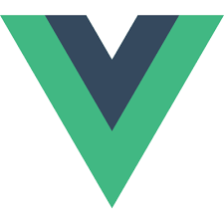














 1504
1504

 被折叠的 条评论
为什么被折叠?
被折叠的 条评论
为什么被折叠?








